와 Timely 계정을 사용하면 웹사이트에 대해 다양한 캘린더 보기 옵션을 사용할 수 있습니다. 주요 목적은 즐겁고 상호 작용적인 경험을 통해 청중에게 다가오는 이벤트에 대한 정보를 제공하는 것입니다. Timely 캘린더 레이아웃은 웹사이트 및 브랜드와 일치하도록 설계되었으며 여러 장치에서 일관된 탐색을 제공합니다. 이 게시물에서는 캘린더 보기 설정을 지정하고 웹사이트에 가장 적합한 캘린더 형식을 선택하는 방법을 알아봅니다.
1. 달력 보기란 무엇입니까?
캘린더 보기 표시하는 데 사용할 수 있는 다양한 레이아웃이 있습니다. Timely 이벤트 캘린더 귀하의 웹사이트에서. 청중이 놓치고 싶지 않은 중요한 이벤트 정보를 웹사이트에서 바로 캘린더 형식으로 강조합니다.
귀하의 사이트를 미학적으로 더욱 즐겁게 만드는 것 외에도 Timely 또한 달력 보기를 사용하면 웹 사이트 방문자가 더 쉽게 데이터를 보고 원하는 형식으로 이벤트를 탐색할 수 있습니다. 또한 이벤트를 저장하고 친구나 가족과 공유할 수도 있습니다. 달력 보기 설정을 올바르게 설정하면 웹사이트의 달력 레이아웃과 관련하여 올바른 선택을 하게 됩니다.
2. 어떤 달력 보기를 사용할 수 있습니까?
현재 다음을 포함하여 13가지 달력 보기 중에서 선택할 수 있습니다.
이기는하지만 Timely 다양한 달력 스타일로 작업할 수 있는 많은 공간이 제공되지만 처음에는 부담스러울 수 있습니다. 어느 것이 확실하지 않은 경우 Timely 캘린더 보기가 가장 적합합니다. 캘린더 데모 페이지 모든 보기가 가능합니다. 또는 이 게시물을 계속 읽으면서 현재 캘린더 보기에 대해 자세히 알아볼 수 있습니다.
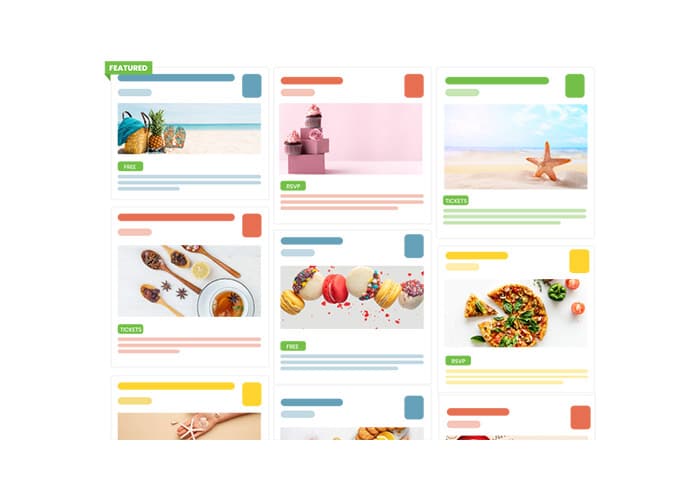
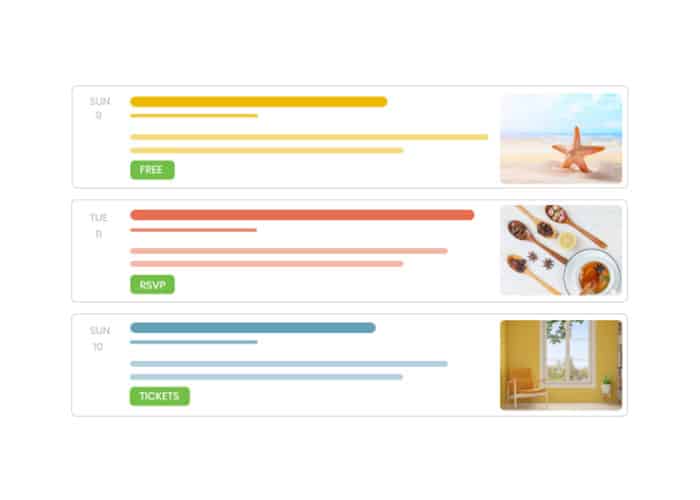
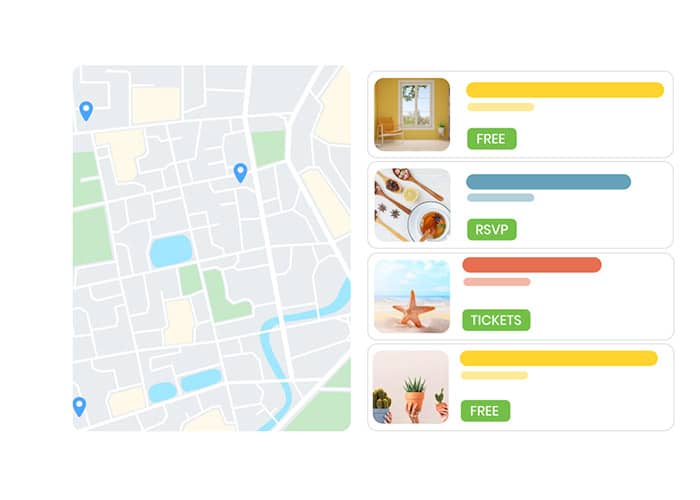
포스터보드 보기
The 포스터보드 보기 이벤트를 Pinterest와 같은 석조 레이아웃으로 페이지에 개별 포스터로 표시합니다. 이 보기는 이벤트 정보에 쉽게 접근할 수 있고 아름다운 디자인으로 인해 고객들이 가장 선호하는 달력 보기 중 하나입니다.
타일보기
Timely의 타일보기 온라인으로 이벤트를 보여줄 수 있는 훌륭한 달력 보기입니다. 레이아웃과 동작은 Instagram 피드와 유사합니다. 이벤트 게시물은 이미지 우선으로 모자이크 타일로 표시됩니다. 이벤트 제목과 날짜도 이 보기에서 강조 표시됩니다. 해당 게시물에 마우스를 올리거나 클릭하시면 자세한 내용을 보실 수 있습니다.
스트림 보기
The 스트림 보기 이벤트 목록을 표시하면서도 일부 시각적 정보를 제공하려는 경우에 적합합니다. 웹페이지 공간을 너무 많이 사용하지 않고 이벤트를 수직으로 표시할 수 있는 훌륭한 달력 레이아웃입니다.
최신 목록 보기
The 최신 목록 보기 텍스트와 시각적 콘텐츠가 혼합된 이벤트 목록으로 작동한다는 점에서 스트림 보기와 다소 유사합니다. 그러나 이벤트 게시물은 더 넓은 레이아웃으로 표시되어 더 많은 이벤트 정보와 더 큰 이미지를 제공합니다.
모던 로우 뷰
The 모던 로우 뷰 최신 목록 보기와 동일한 방식으로 작동합니다. 그러나 레이아웃은 약간 다릅니다. 또한, 이벤트 날짜가 첫 번째 정보로 표시되며, 이미지가 화면 왼쪽이 아닌 오른쪽에 표시됩니다.
목록보기 정리
The 목록보기 정리 현대식 목록 보기와 같은 목록에 이벤트를 표시하지만 이미지는 없습니다. 이 보기는 청중이 조직적이고 빠른 방법으로 이벤트 정보에 액세스하도록 하려는 경우 주로 사용됩니다.
행 보기 정리
The 행 보기 정리 정보를 최신 목록 보기와 유사하게 세로로 표시하지만 이미지가 나열되지 않습니다. 이를 통해 청중은 온라인 일정과 같이 가장 관련성이 높은 정보를 빠르게 확인할 수 있습니다.
안건 보기
The 안건 보기 이벤트를 시간순으로 표시하는 간단한 방법을 제공합니다. 중요한 정보를 강조 표시하는 훌륭한 달력 보기입니다. 게다가 웹사이트의 어떤 공간에도 완벽하게 맞으며 수직 방향으로 매우 잘 확장됩니다.
간략한 일정 보기
The 간략한 일정 보기 Agenda View와 유사하지만 더 컴팩트합니다. 이벤트를 날짜별로 세로 목록으로 표시합니다. 가장 좋은 점은 모든 버튼이 달력에 표시된다는 것입니다. 따라서 청중은 이벤트 게시물을 클릭하지 않고도 이벤트를 즐겨찾기에 추가하고, 이벤트를 공유하고, 티켓을 구매할 수 있습니다.
연도 보기
The 연도 보기 일년 내내 계획된 모든 이벤트에 대한 개요를 제공합니다. 사람들은 다가오는 이벤트에 대한 일반적인 정보를 얻기 위해 전체 일정을 살펴볼 수 있습니다. 또한 한 번의 클릭으로 특정 날짜에 일어나는 모든 이벤트를 볼 수도 있습니다.
월별보기
와 더불어 월별보기 청중은 당신이 한 달 동안 계획한 모든 이벤트를 볼 수 있습니다. 이 달력 보기는 사람들에게 이번 달에 무엇을 기대할지 미리 보여주고 싶을 때 이상적입니다.
주간보기
Timely의 주간보기 청중이 일주일 동안 계획한 모든 이벤트를 살펴볼 수 있습니다. 원하는 경우 매력적인 이미지와 이벤트 설명을 추가하여 이벤트를 설명할 수 있습니다. 일주일 단위로 계획을 세우는 것을 좋아하는 사람들에게 아주 좋습니다!
지도보기
The 지도보기 행사 장소의 위치를 우선순위에 두고 행사 정보를 표시할 수 있습니다. 일반 정보를 표시하면서 이벤트가 열리는 위치를 정확하게 보여줍니다. 현지화 목적과 방향에 적합합니다. Timely 지도 보기는 Google Maps API 키.
3. 기본 달력 보기를 설정하는 방법
귀하의 웹사이트에 가장 적합한 달력 레이아웃을 결정한 후, 귀하의 웹사이트에서 선호하는 달력 보기를 설정하십시오. Timely 대시보드는 매우 간단합니다. 온라인 캘린더의 기본 보기를 설정하려면 아래 단계를 따르세요.
- 귀하의 계정에 로그인하십시오. Timely 계정.
- 왼쪽 메뉴에서 다음을 클릭하세요. 설정. 그런 다음 디자인 설정.
- 화면에 새 페이지가 열립니다. 옵션을 클릭하세요 조회수.
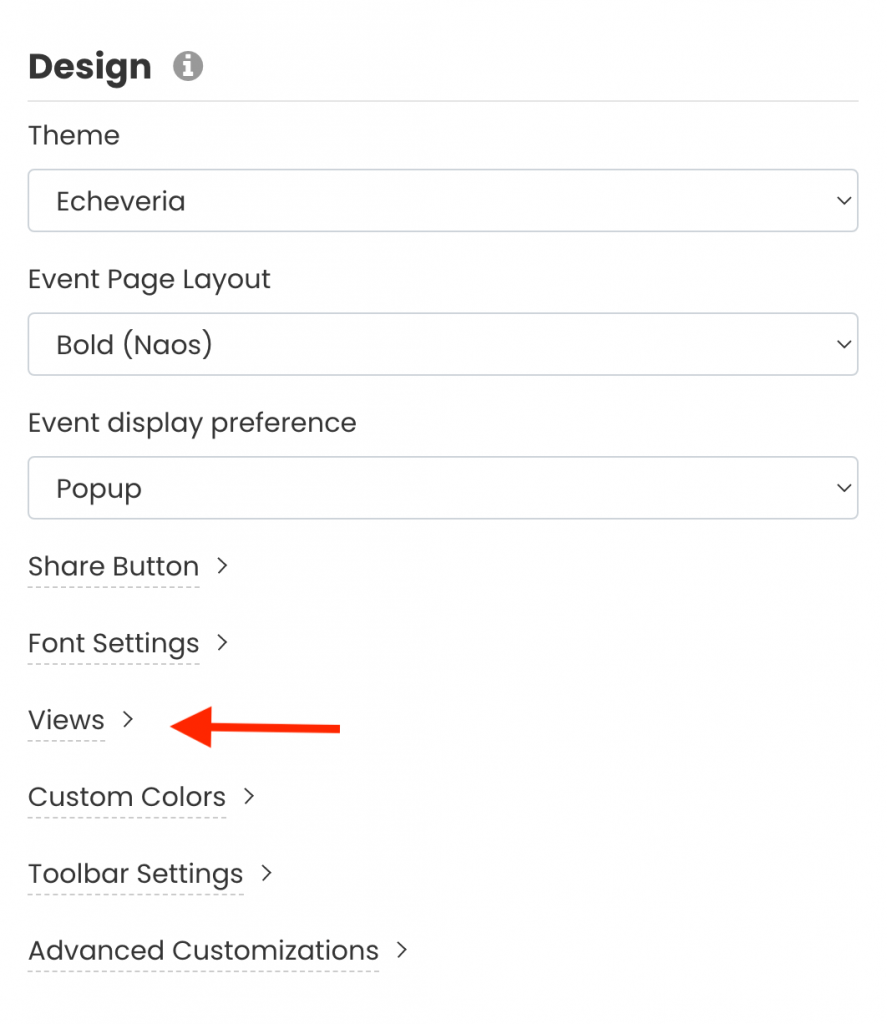
- 달력 보기를 개인화할 수 있는 새로운 섹션이 화면에 열립니다.
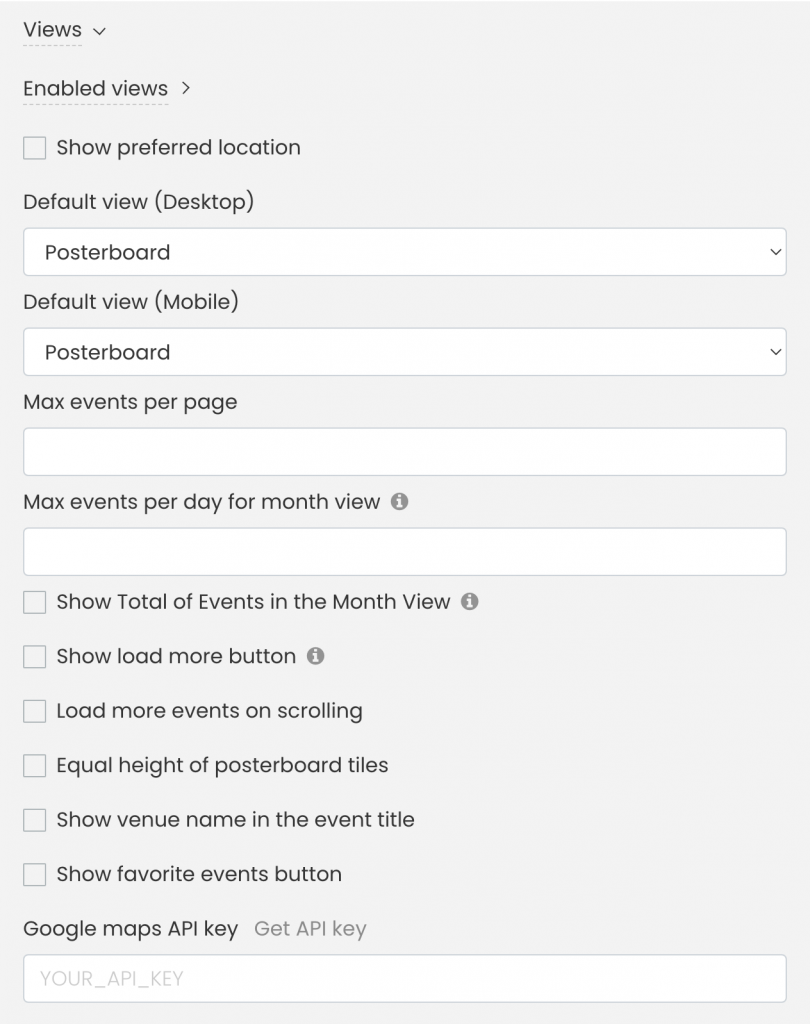
활성화된 보기
The 활성화된 보기 옵션을 사용하면 청중이 공개 캘린더에서 선택할 수 있는 캘린더 보기를 제어할 수 있습니다. 달력 보기를 추가하려면 보기 선택 확인란을 클릭하세요.
청중이 기본 보기가 아닌 다른 캘린더 보기에서 이벤트를 보는 것을 원하지 않으면 모든 옵션을 선택 취소하면 됩니다.
선호하는 위치 표시
확인하여 선호 위치 상자를 클릭하면 작은 Google 지도가 화면에 열립니다. 여기에서 지도 보기에 대해 선호하는 위치를 선택할 수 있습니다. 이용하실 계획이 없으시다면 Timely 지도 보기에서는 확인란을 선택하지 않은 상태로 두세요.
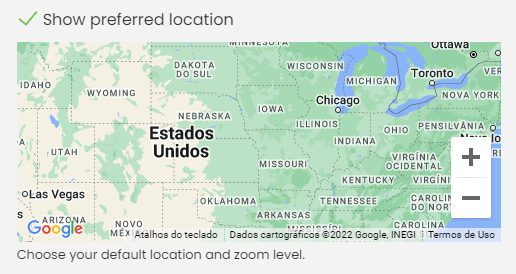
데스크톱 및 모바일용 기본 캘린더 보기
이 옵션을 사용하면 이벤트 달력에 대한 기본 달력 보기를 설정할 수 있습니다. 비록 모두 Timely 캘린더 보기는 반응형이며 모든 기기에서 멋지게 보입니다. 원하는 경우 데스크톱과 모바일에 대해 서로 다른 보기를 설정할 수 있습니다.
쇼 이벤트
이 옵션을 사용하면 다음과 같은 여러 설정 중에서 선택할 수 있습니다.
- 페이지당 최대 이벤트 수: 모든 달력 보기에 대해 페이지당 표시할 최대 이벤트 수를 설정할 수 있습니다.
- 월별 보기의 일일 최대 이벤트 수: 월별 보기의 경우 날짜 선택 팝업에 하루에 표시할 최대 이벤트 수를 설정할 수 있습니다. 예를 들어 특정 날짜에 5개의 이벤트가 있지만 달력에 하루에 2개의 이벤트만 표시하려는 경우 청중은 해당 날짜를 클릭해야 해당 날짜에 일어나는 모든 이벤트를 볼 수 있습니다.
- 월별 보기에 총 이벤트 수 표시: 월별 보기에서는 해당 월에 발생한 총 이벤트 수를 표시할 수 있습니다.
- 스크롤 시 더 많은 이벤트 로드: 스크롤 시 화면에 더 많은 이벤트가 표시되도록 허용할 수 있습니다. 이 경우 스크롤할 때 로드되는 최대 이벤트 수를 설정할 수도 있습니다.
- 더보기 버튼 표시: 클릭 가능한 버튼 표시 중에서 선택할 수 있습니다. 더로드 단추. 웹사이트 방문자가 버튼을 클릭하면 캘린더에 더 많은 이벤트가 즉시 로드됩니다.
추가 달력 레이아웃 설정
캘린더 보기를 더욱 맞춤화하려는 사용자를 위해 다음과 같은 추가 설정이 제공됩니다.
- 포스터보드 타일의 동일한 높이: 포스터보드는 이벤트를 위해 선택한 추천 이미지에 따라 정렬되지 않은 것처럼 보일 수 있습니다. 이 확인란을 선택하면 포스터보드 타일의 높이가 항상 동일해집니다.
- 이벤트 제목에 장소 이름 표시: 오프라인 이벤트를 홍보하는 경우 이 체크박스를 선택하고 이벤트 제목 옆에 장소 이름을 표시할 수 있습니다. 이렇게 하면 근처에서 이벤트가 진행되고 있는지 사람들에게 알리고 참석 여부를 결정하는 데 도움이 됩니다.
- 즐겨찾는 이벤트 표시 버튼: 사용자가 이벤트를 즐겨찾기에 추가하여 나중에 이러한 이벤트를 더 쉽게 찾을 수 있도록 허용합니다.
- Google 지도 API 키: 사용하려는 경우 Timely 지도 보기를 사용하려면 캘린더를 Google 지도 계정과 통합해야 합니다. 여기에서 Google Maps API 키.
- 달력 보기 설정이 완료되면 잊지 말고 찜하기 끝에있는 버튼 디자인 섹션을 클릭하여 새 설정을 저장하세요.
더 많은 사용자 지침을 보려면 다음 페이지로 이동하세요. 지원 센터. 질문이 있거나 추가 도움이 필요한 경우, 주저하지 말고 여기를 클릭해주세요.. 또는 다음에서 지원 티켓을 열 수 있습니다. Timely 계정의 대시보드.